1. Windows 11 로그인 후 시작 버튼을 선택 후 모든앱 – Windows Tools를 선택합니다.
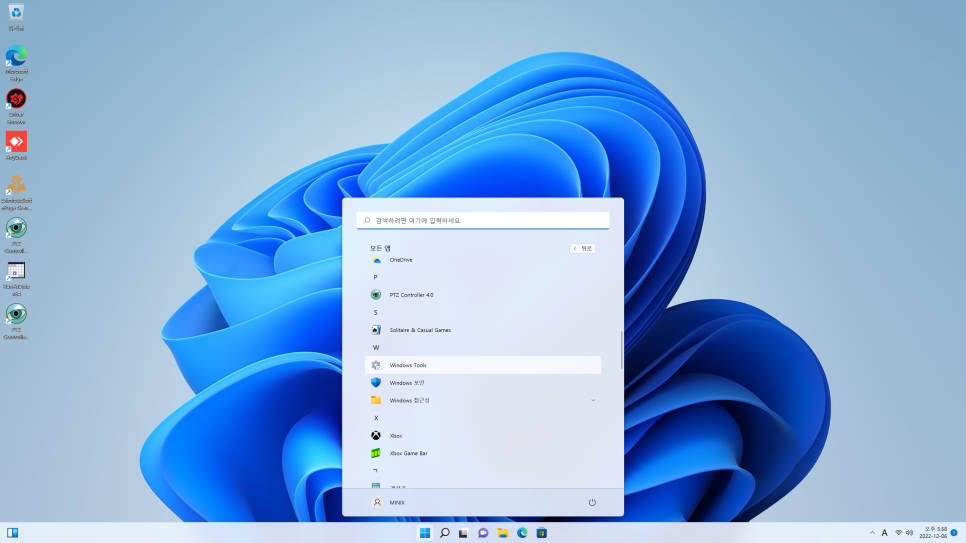
2. ‘작업 스케줄러’를 실행합니다.
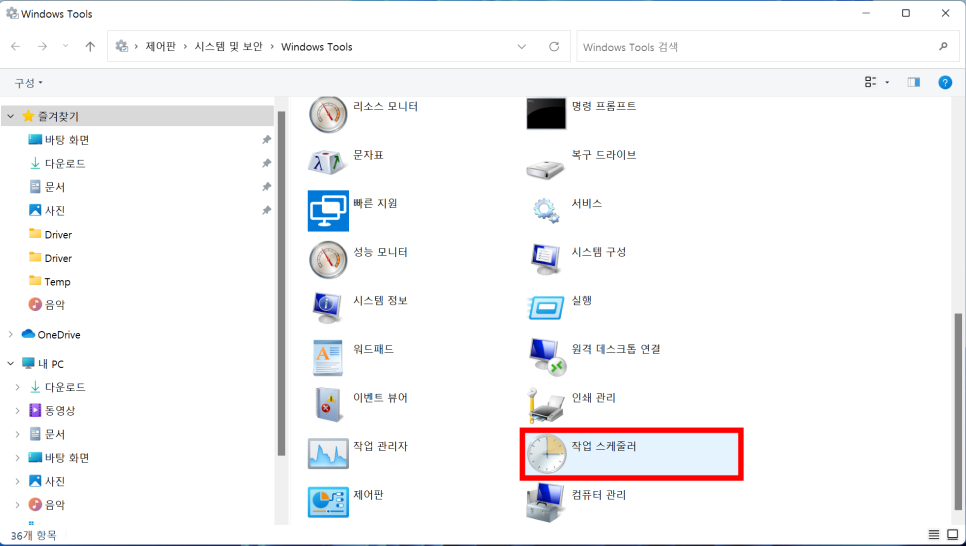
3. 마우스로 ‘작업 스케줄러 라이브러리’를 선택 후 ‘기본 작업 만들기’를 선택합니다.
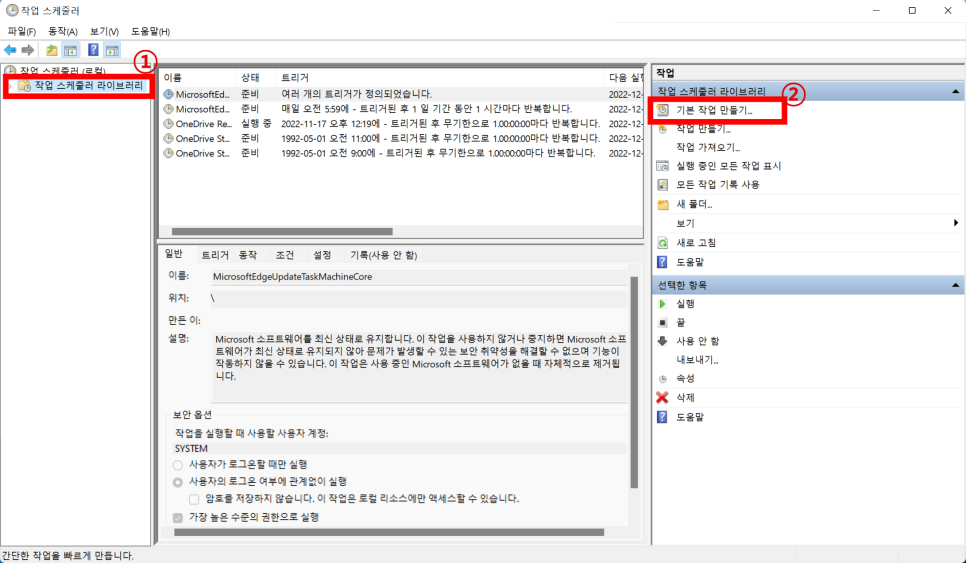
4. ‘기본 작업 만들기 마법사’창이 실행 됩니다.
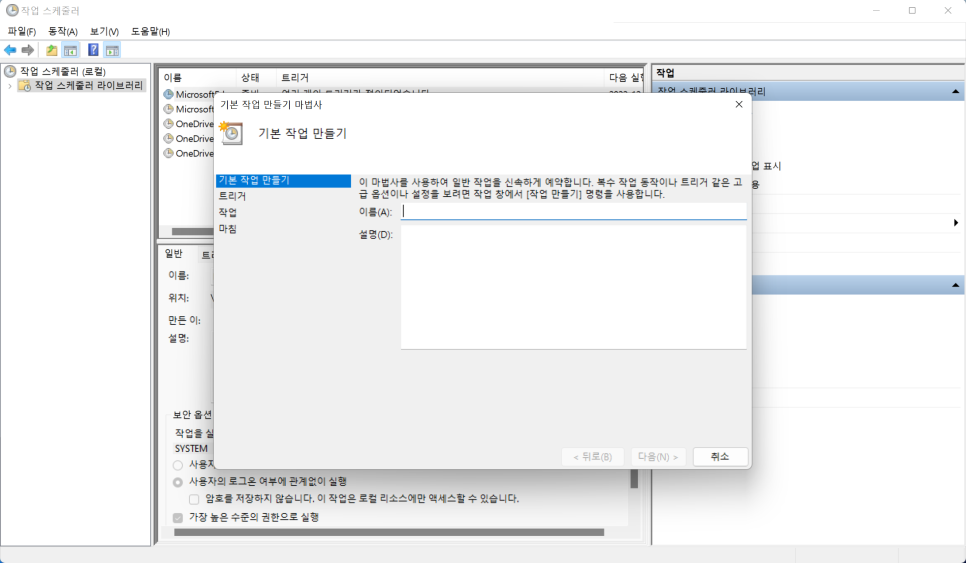
5. 이름(A)란에 ‘컴퓨터 자동 종료’ 입력 후 설명(O)란에 ‘컴퓨터를 매일 지정된 시간에 자동 종료합니다.’를 입력하고 [다음] 버튼을 선택합니다.
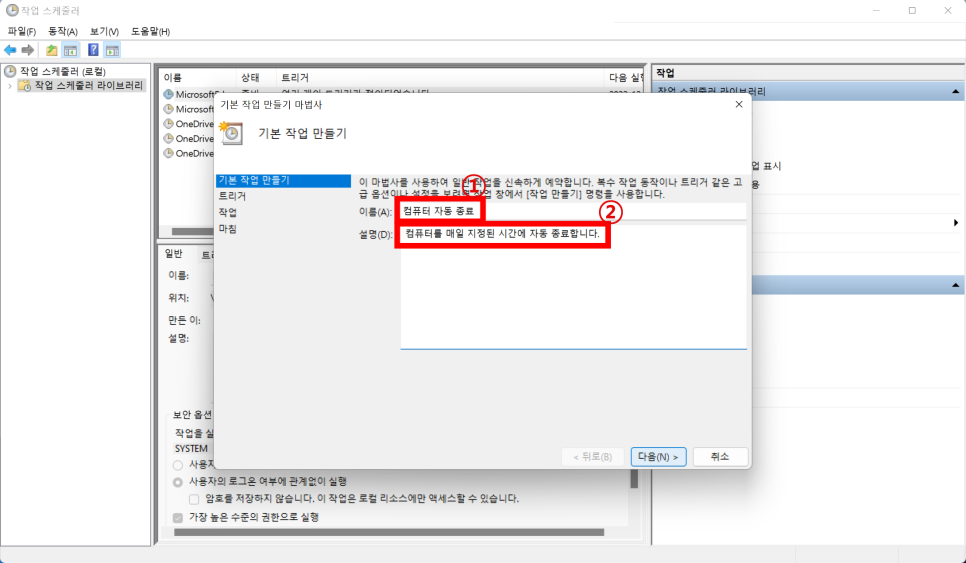
6. 작업 트리거에 ‘매일’ 선택을 확인 후 [다음] 버튼을 선택합니다.
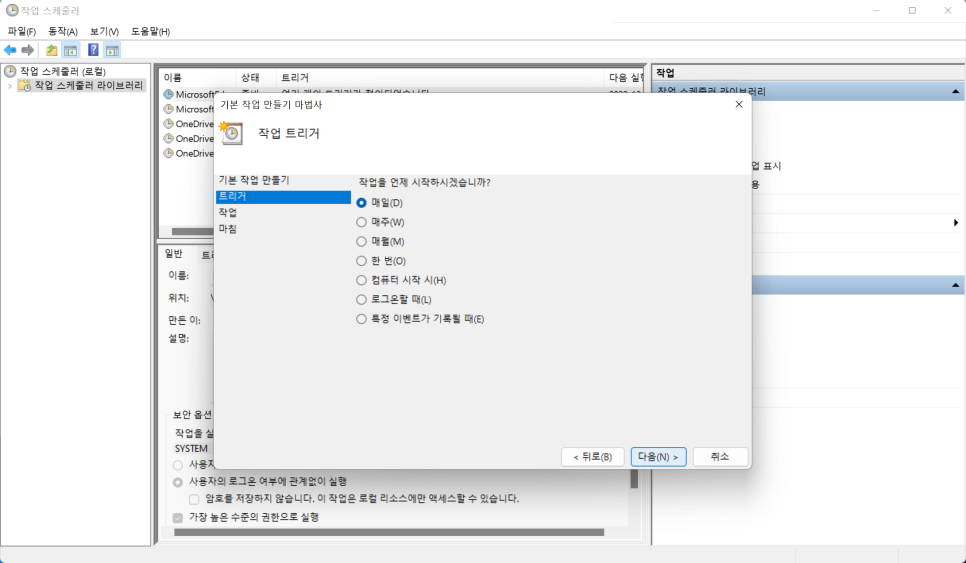
7. 시스템 예약 종료를 원하는 시간을 설정 후 [다음] 버튼을 선택합니다.
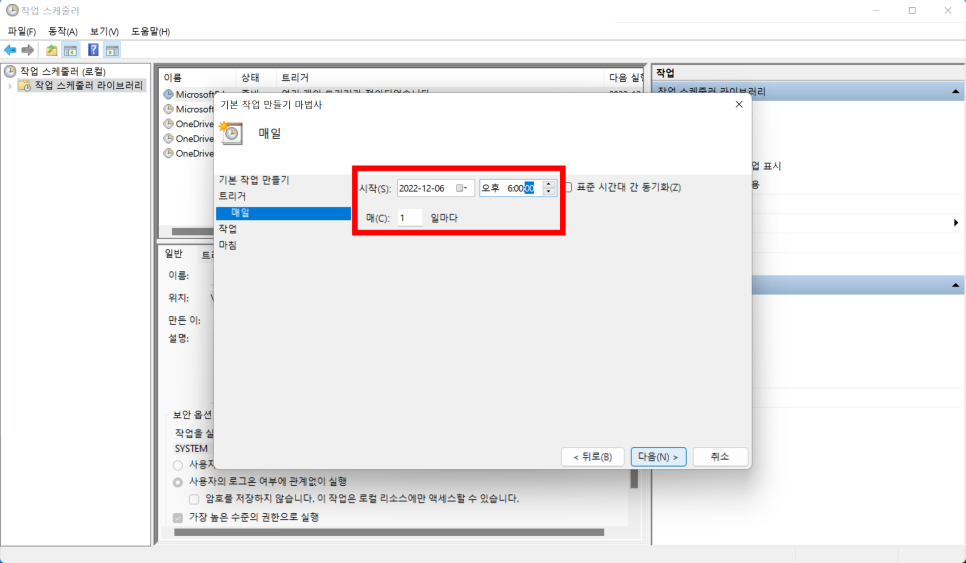
8. ‘프로그램 시작’을 선택 후 [다음] 버튼을 선택합니다.
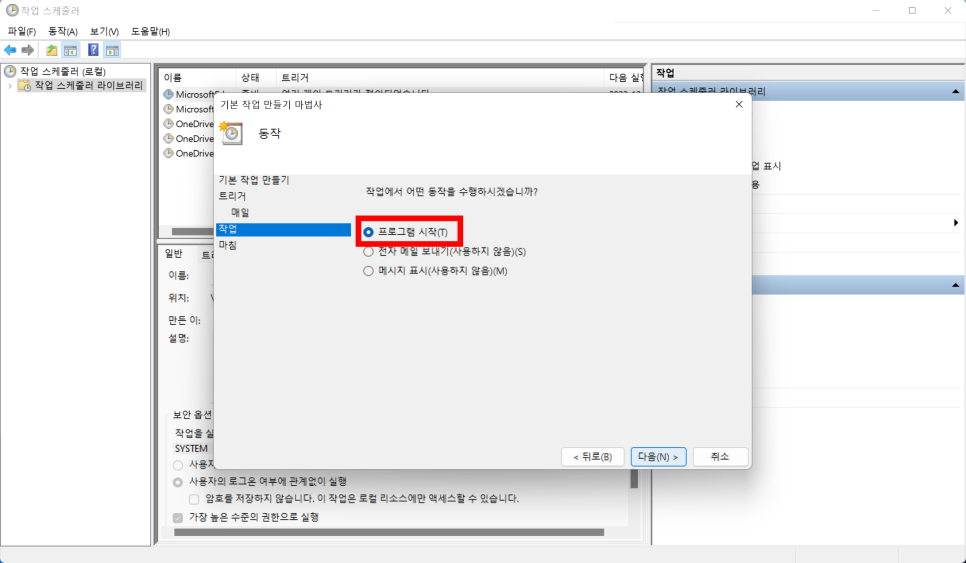
9. 프로그램/스크립트(P) 항목에 ‘C:\Windows\System32\ShutDown.exe’ 입력 후 인수 추가(옵션)(A) 항목에 ‘-s -t 0’ 입력 후 [다음] 버튼을 선택합니다.
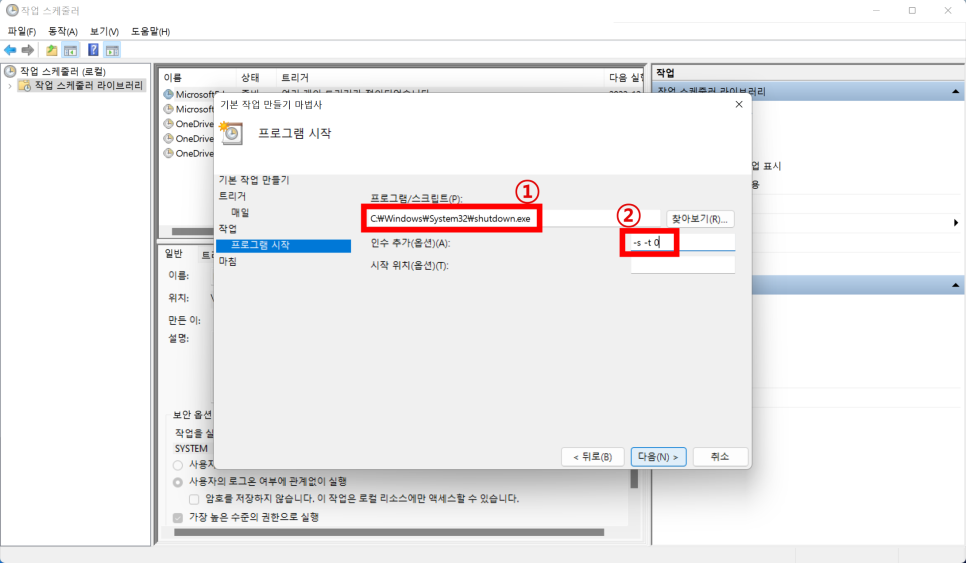
10. ‘요약’ 창에서 ‘[마침]을 클릭할 때 이 작업의 [속성] 대화 상자 열기’ 항목에 체크 후 [다음] 버튼을 선택합니다.
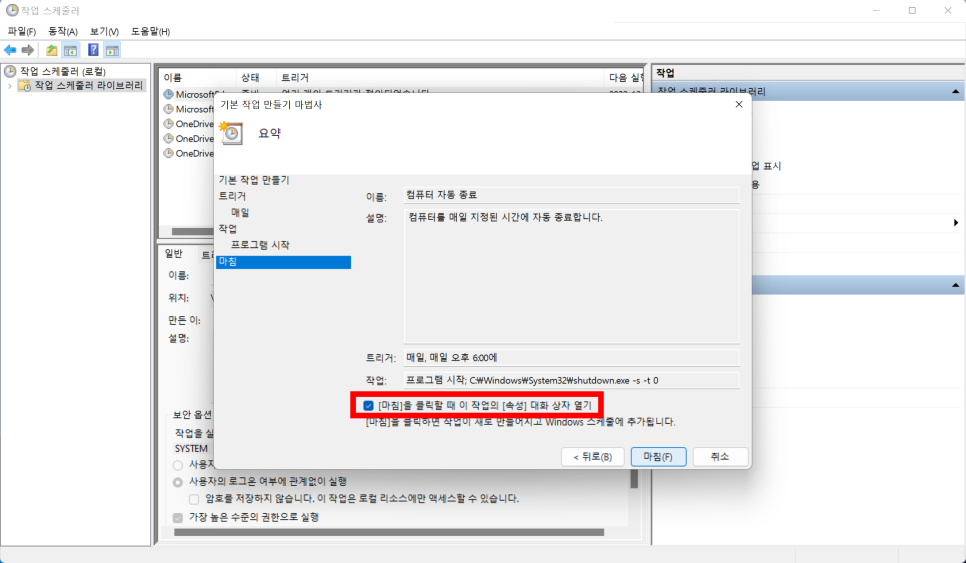
11. ‘가장 높은 수준의 권한으로 실행’ 항목에 체크 후 [확인] 버튼을 선택합니다.
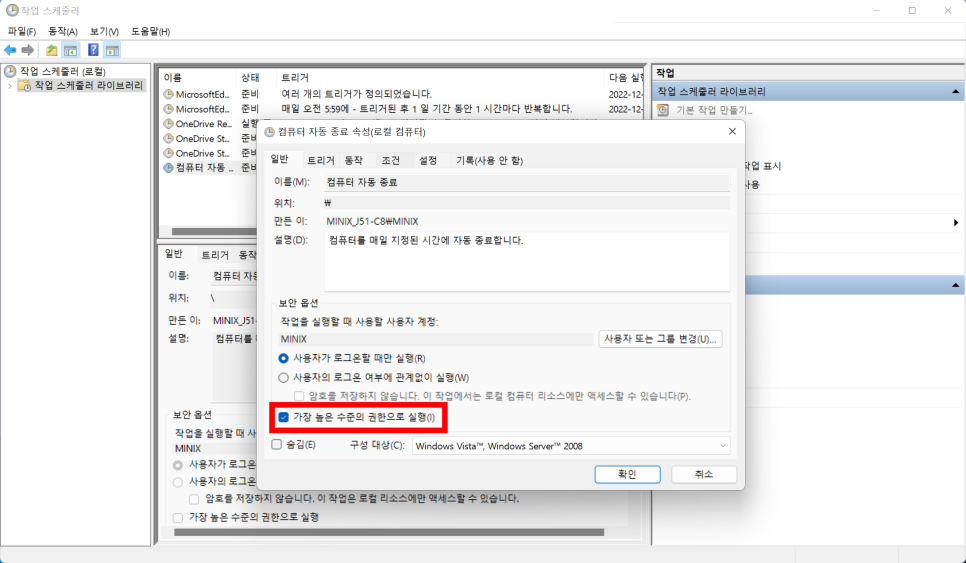
12. [조건] 탭을 선택합니다.
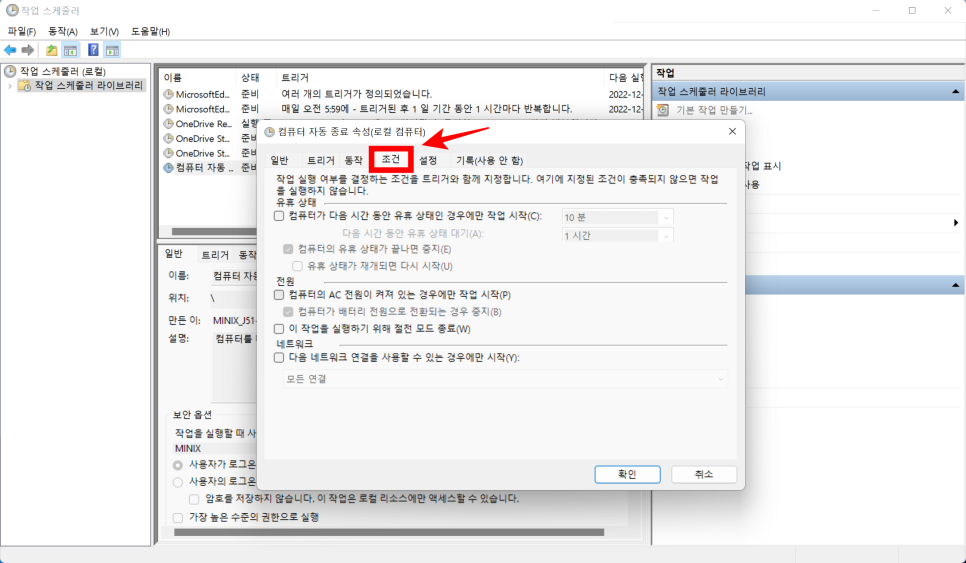
13. ‘예약된 시작 시간을 놓친 경우 가능한 대로 빨리 작업 시작’ 항목에 체크 후 [확인] 버튼을 선택합니다.
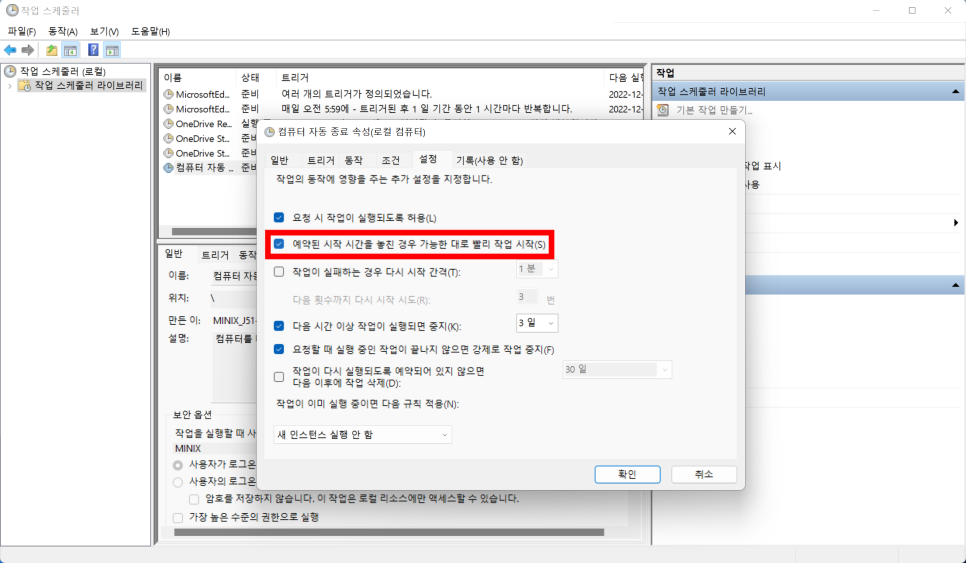
14. 작업 스케줄러에 ‘컴퓨터 자동 종료’ 항목이 정상적으로 추가된 것을 확인합니다.
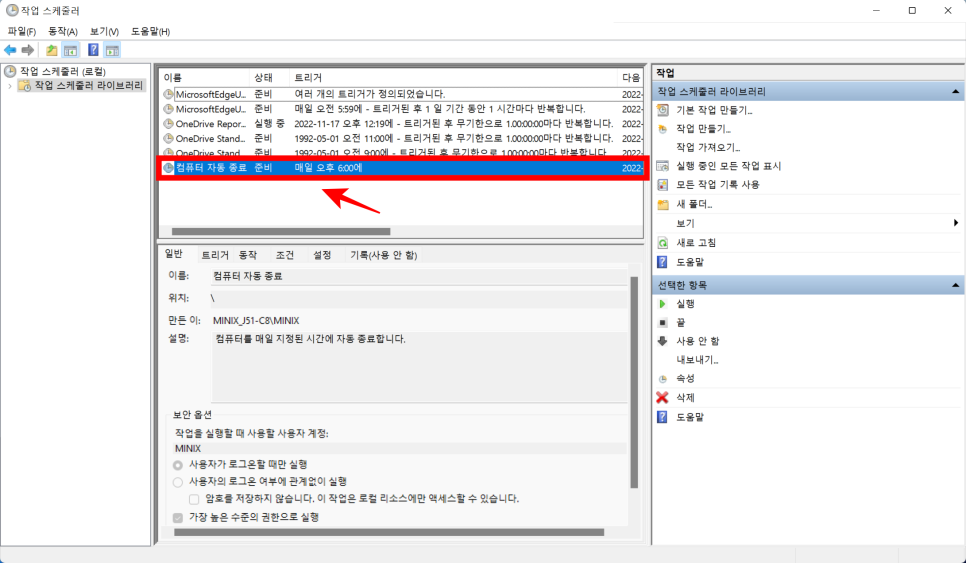
15. 작업 스케줄러에 등록한 ‘컴퓨터 자동 종료’가 정상적으로 동작하는지 항목 선택 후 마우스 오른쪽 클릭 후 팝업 메뉴에서 ‘실행’을 선택하고 지금 MINIX MINI PC가 정상 종료가 되는지 확인합니다.
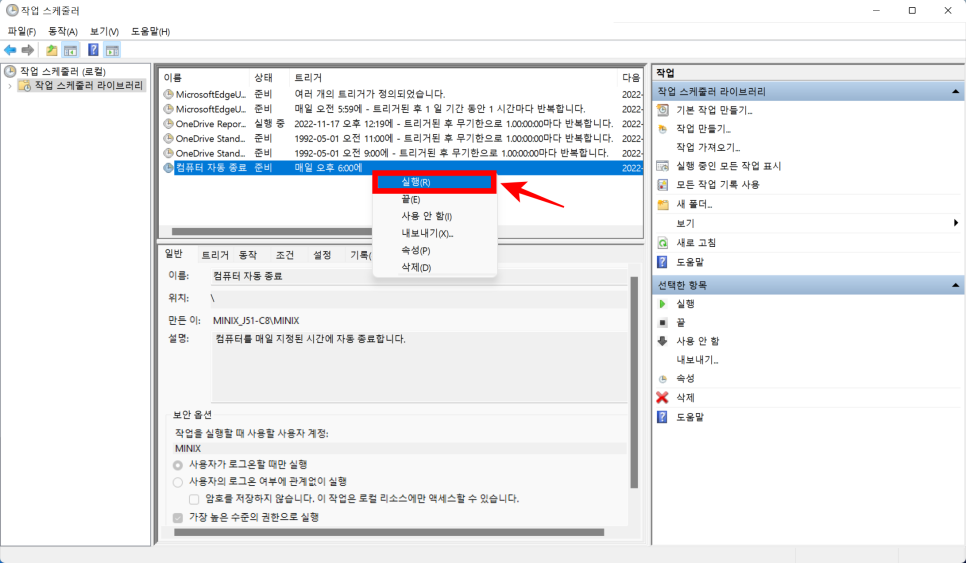
16. 정상적으로 설정이 된 경우 지금 바로 MINIX MINI PC가 자동 종료 됩니다.
'MINIX 관련' 카테고리의 다른 글
| MINIX NEO J51-C8 Home (INTEL N5105, DDR4 4GB, NVMe 128GB, Wi-Fi 6) - 30만원대 초반(가격대비 최고 성능 보장) (0) | 2023.06.07 |
|---|---|
| MINIX N42C-4 Home (한글 정품 Windows 11 Home 64비트 포함) - 20만원대 후반(국내 유일) 4GB / 128GB SSD (0) | 2023.06.07 |
| MINIX J51-C8 Series BIOS Wake On 설정 방법 (0) | 2022.12.26 |
| MINIX NGC-5 BIOS Wake On 설정 방법 (0) | 2022.12.26 |
| MINIX NEO J51-C8 (INTEL N5105, DDR4 8GB, NVMe 256GB, Wi-Fi 6) (0) | 2022.07.01 |



